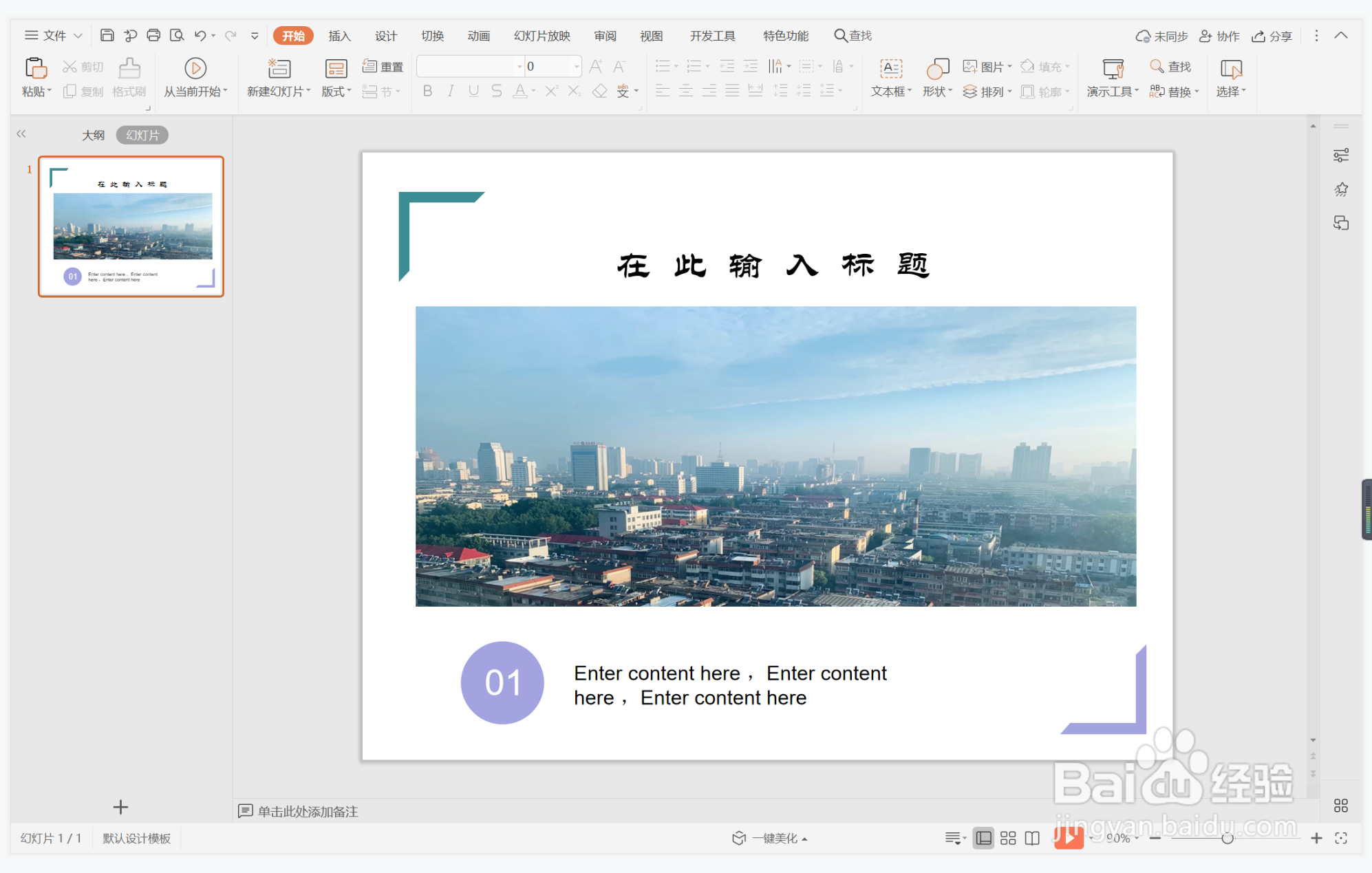1、在插入选项卡中点击图片,选择其中的本地图片,插入一张合适的背景图片。
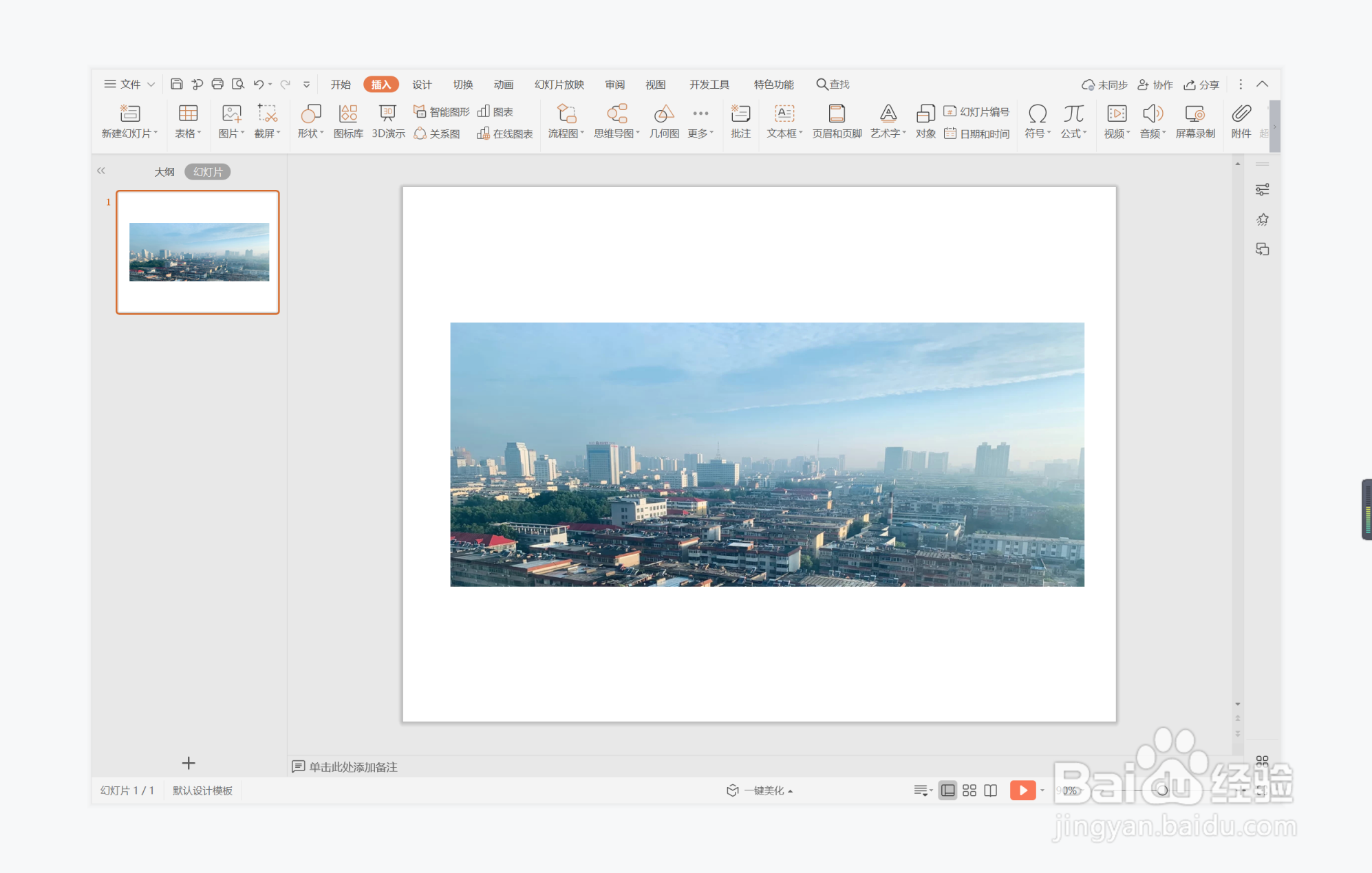
2、在插入选项卡中点击形状,选择其中的半闭框。
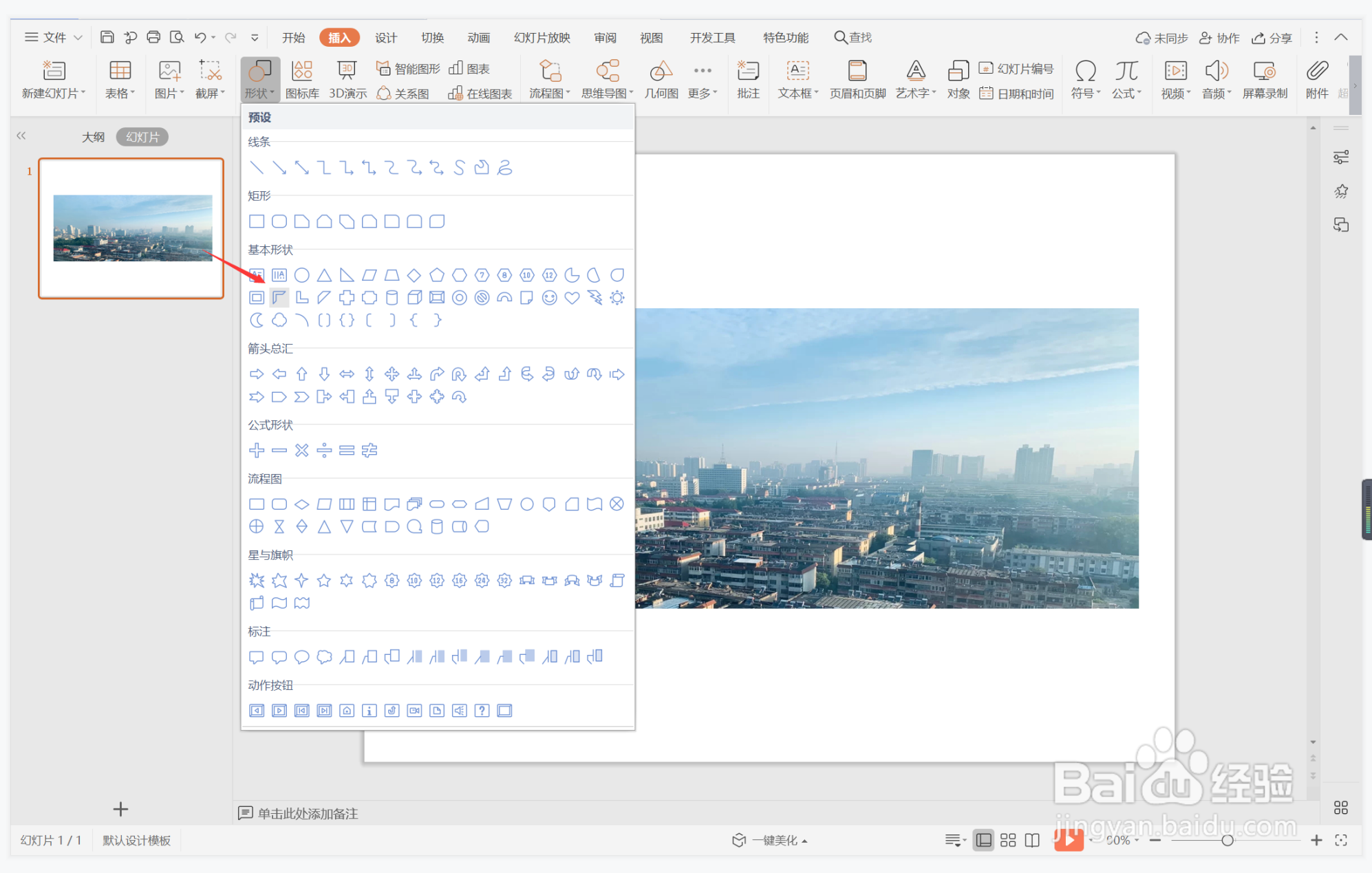
3、在页面上绘制出形状,放置在上下两侧,效果如图所示。
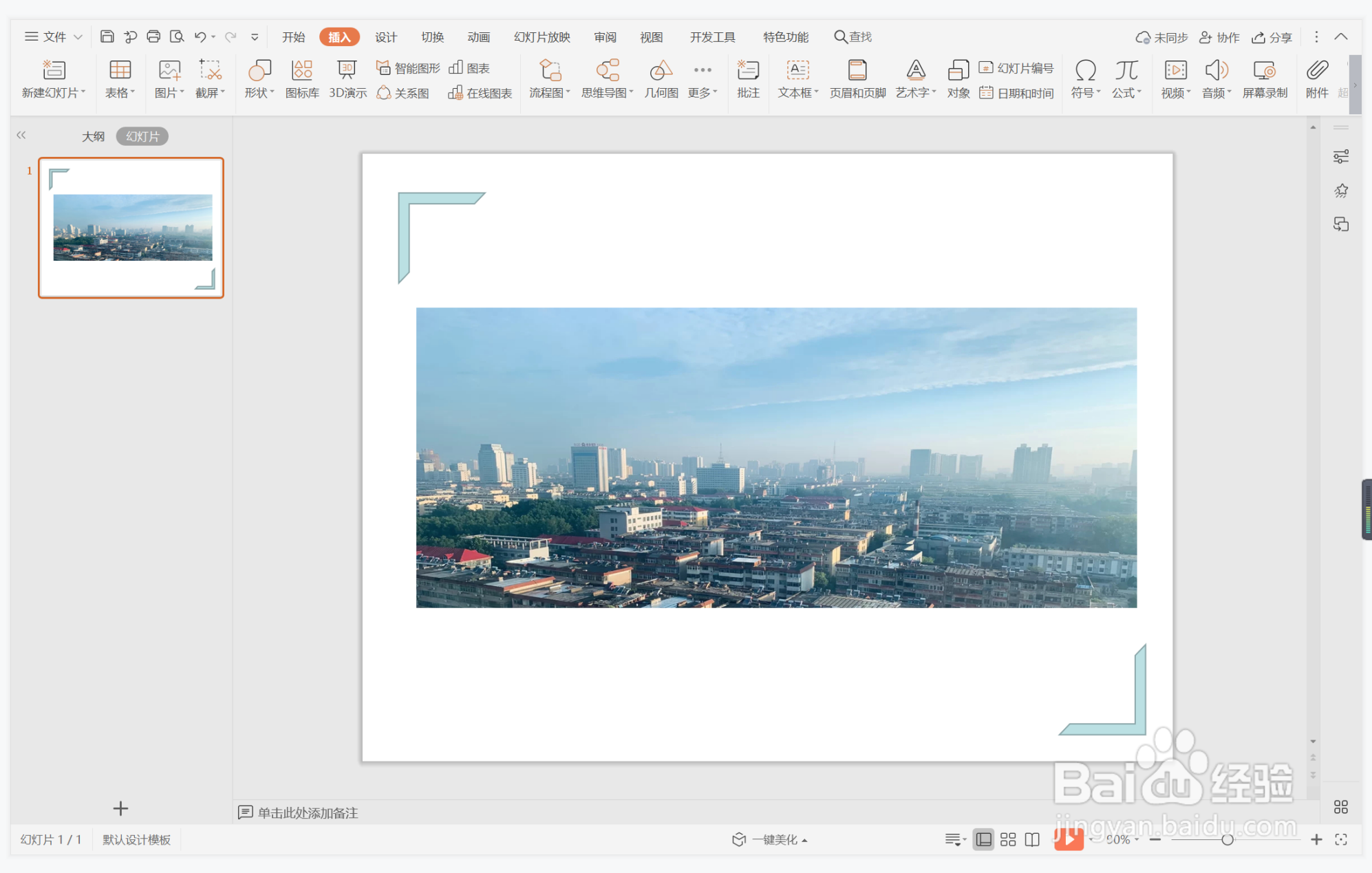
4、选中半闭框,在绘图工具中点击填充,选择不同的颜色进行填充,并设置为无边框。
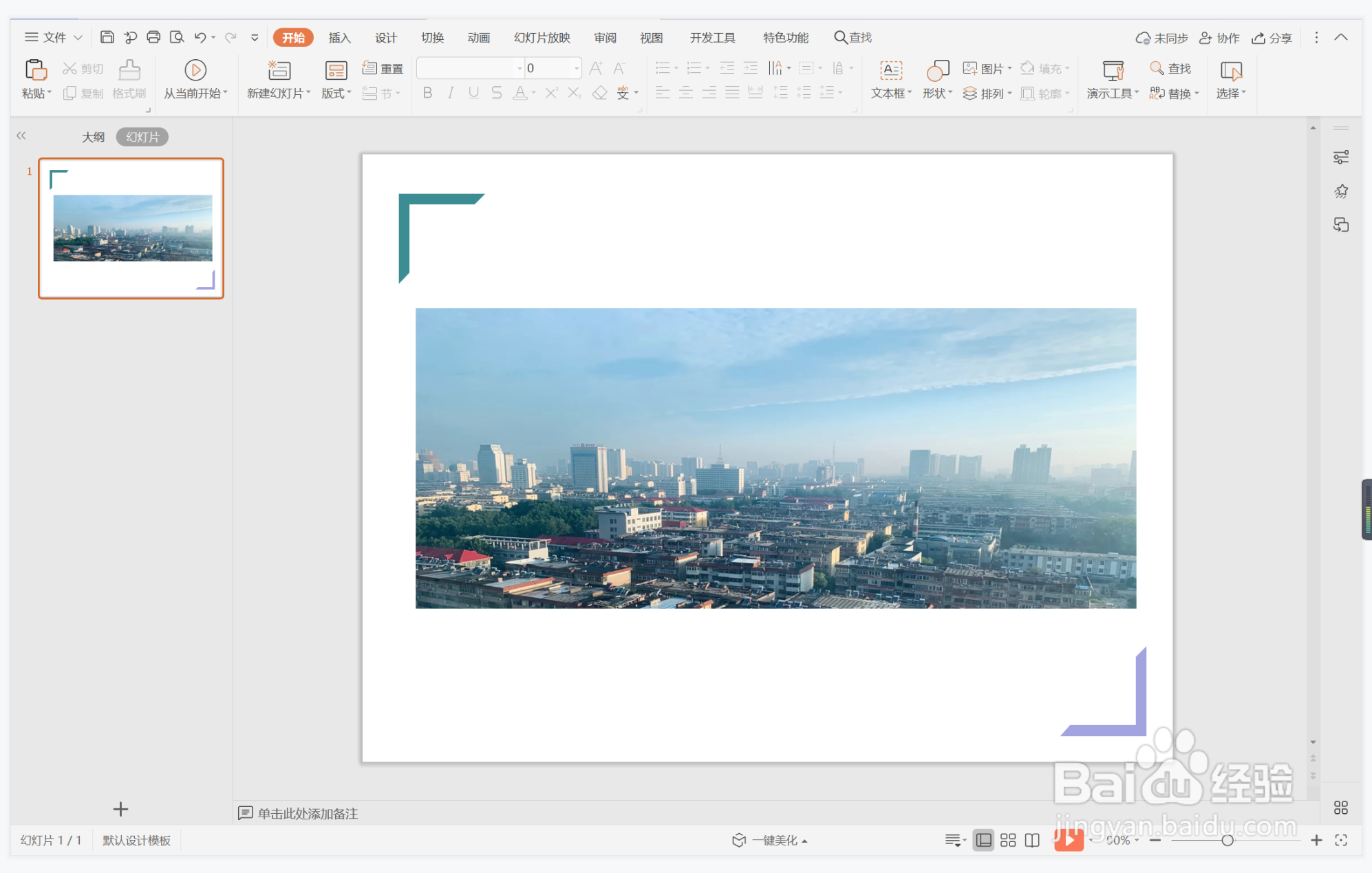
5、接着再插入一个正圆形,放置在如图所示的位置,并选择合适的颜色进行填充,设置为无边框。
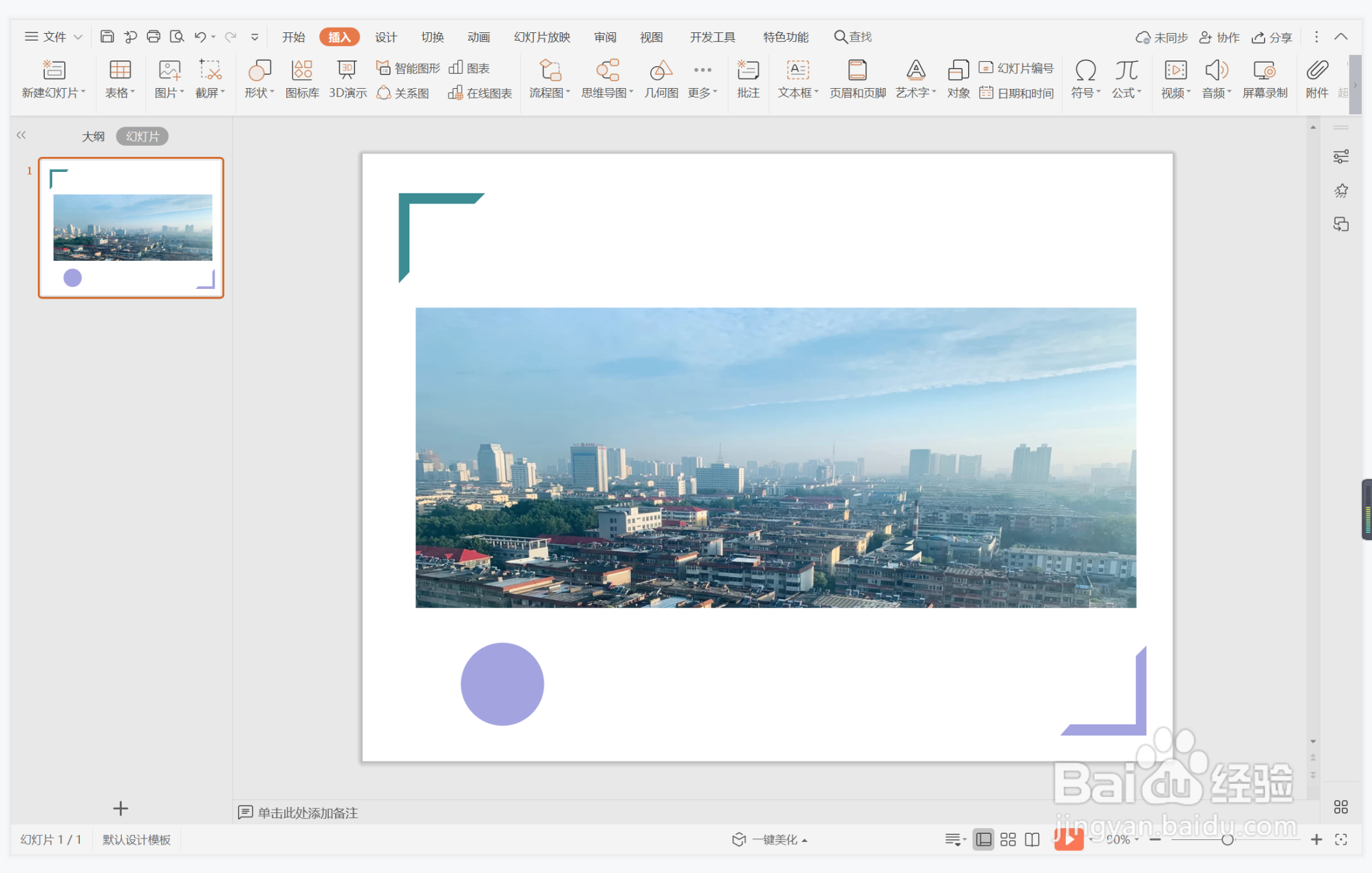
6、在图片上方输入标题,在圆形中输入序号,在圆形右侧输入内容,这样几何文艺风图文排版就制作完成了。
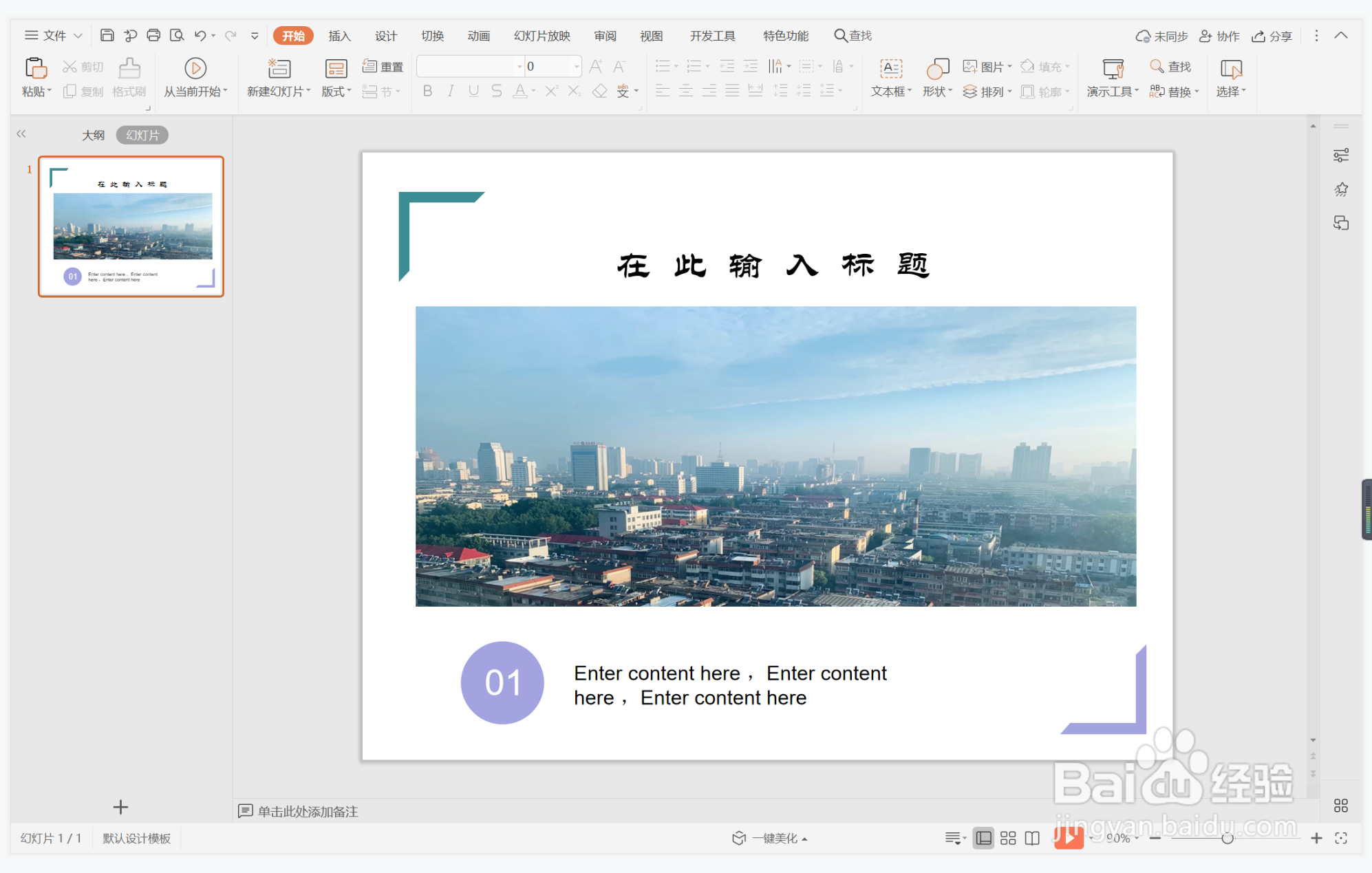
时间:2024-10-13 15:50:24
1、在插入选项卡中点击图片,选择其中的本地图片,插入一张合适的背景图片。
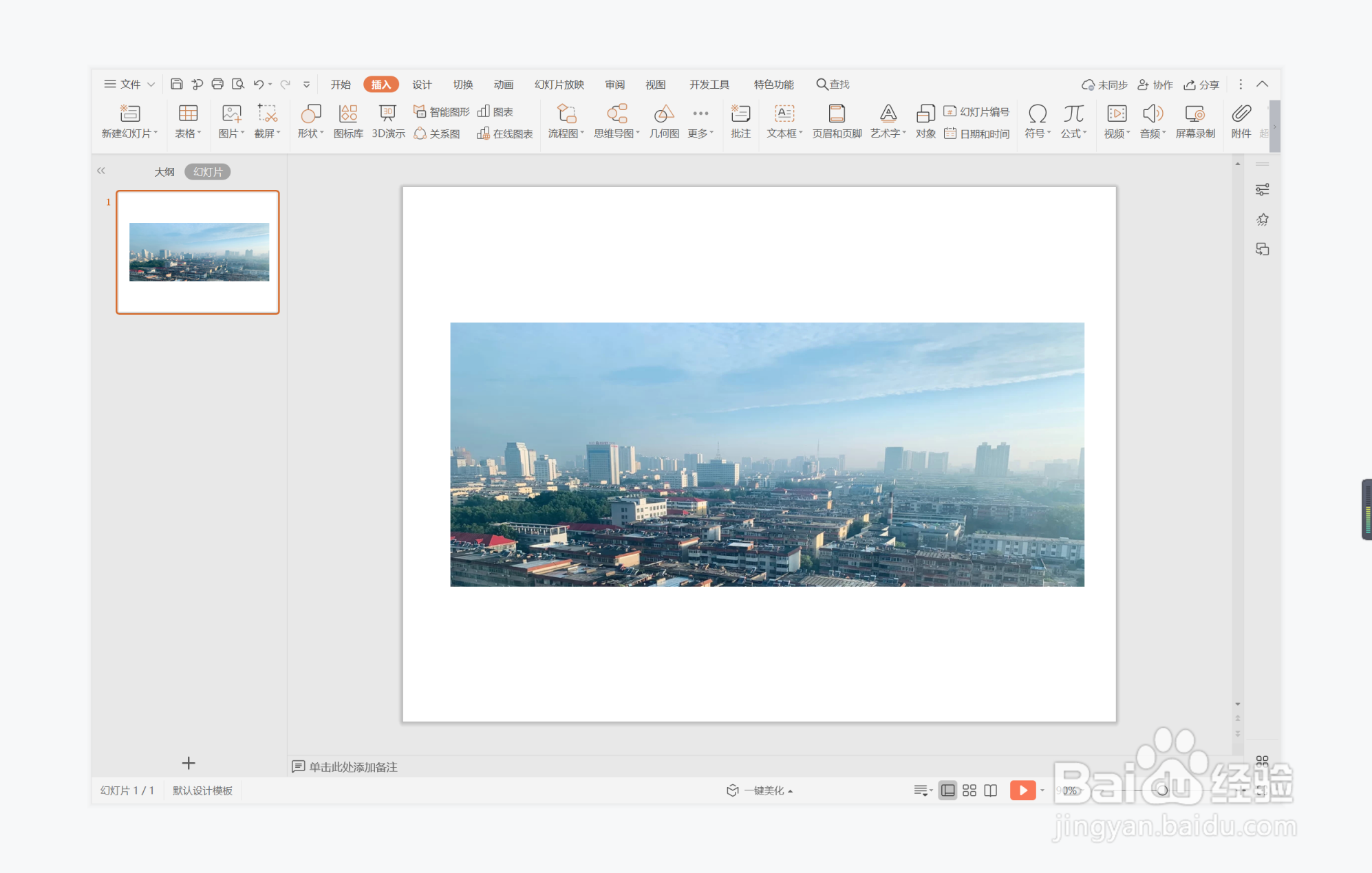
2、在插入选项卡中点击形状,选择其中的半闭框。
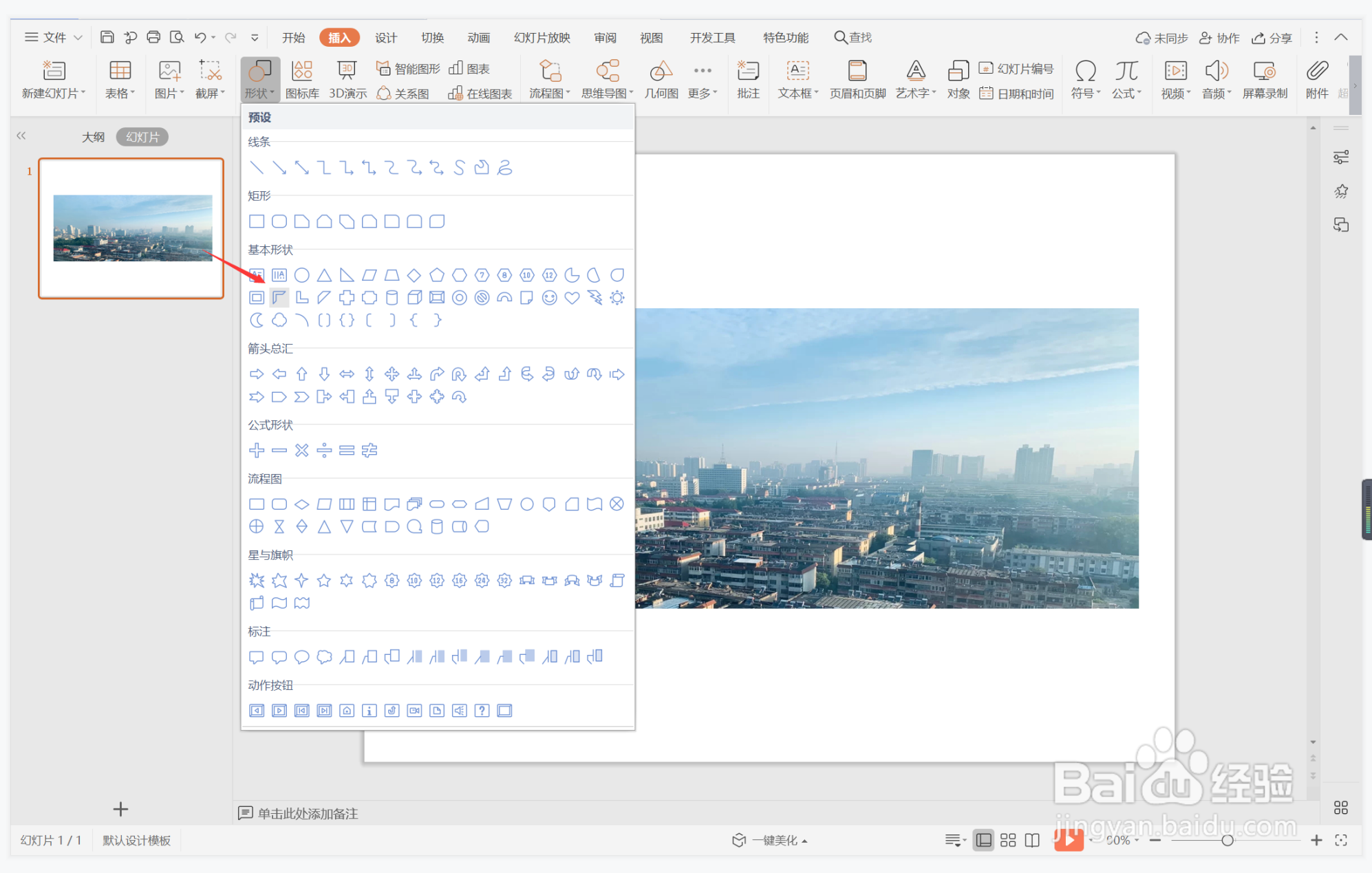
3、在页面上绘制出形状,放置在上下两侧,效果如图所示。
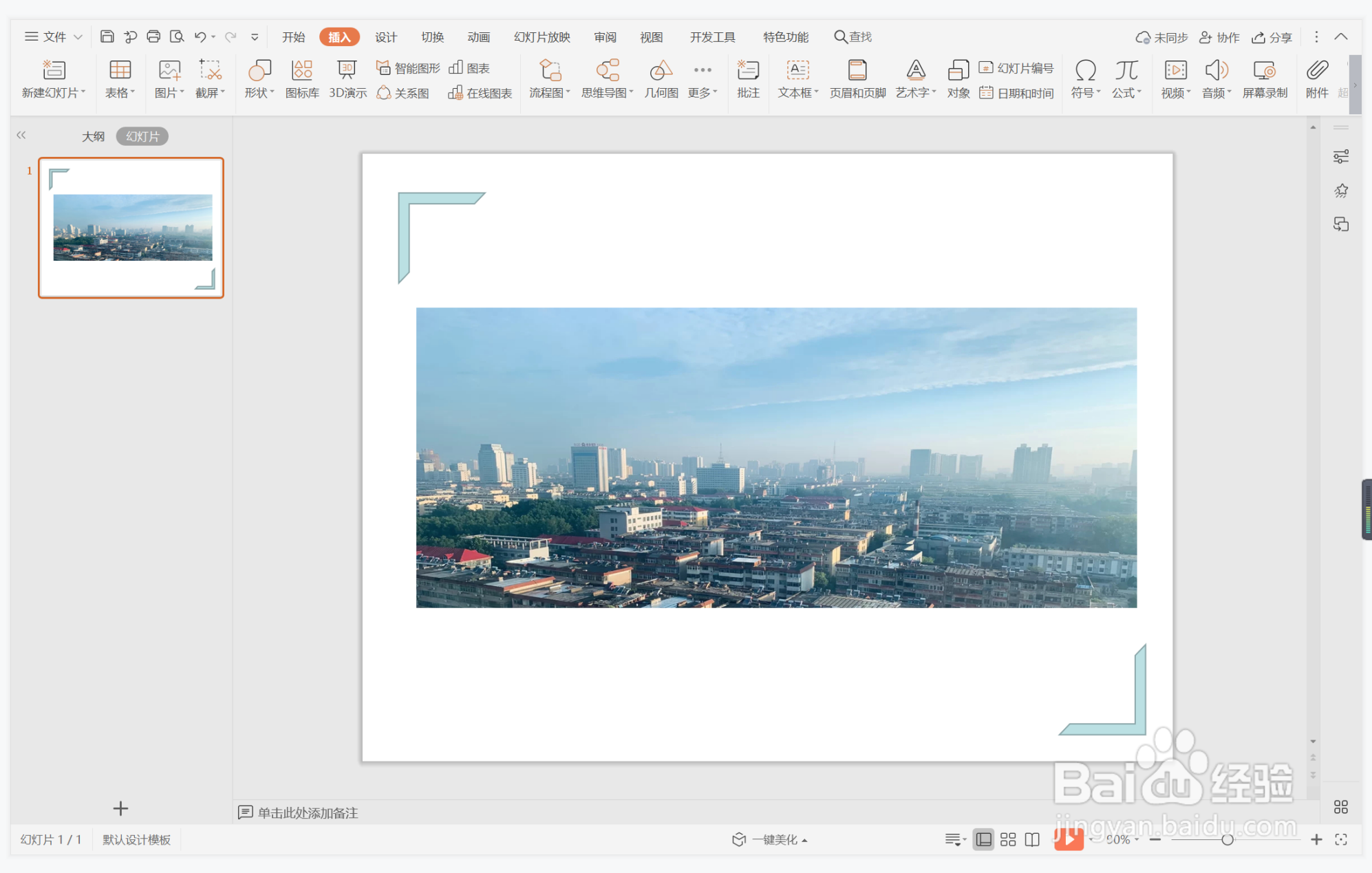
4、选中半闭框,在绘图工具中点击填充,选择不同的颜色进行填充,并设置为无边框。
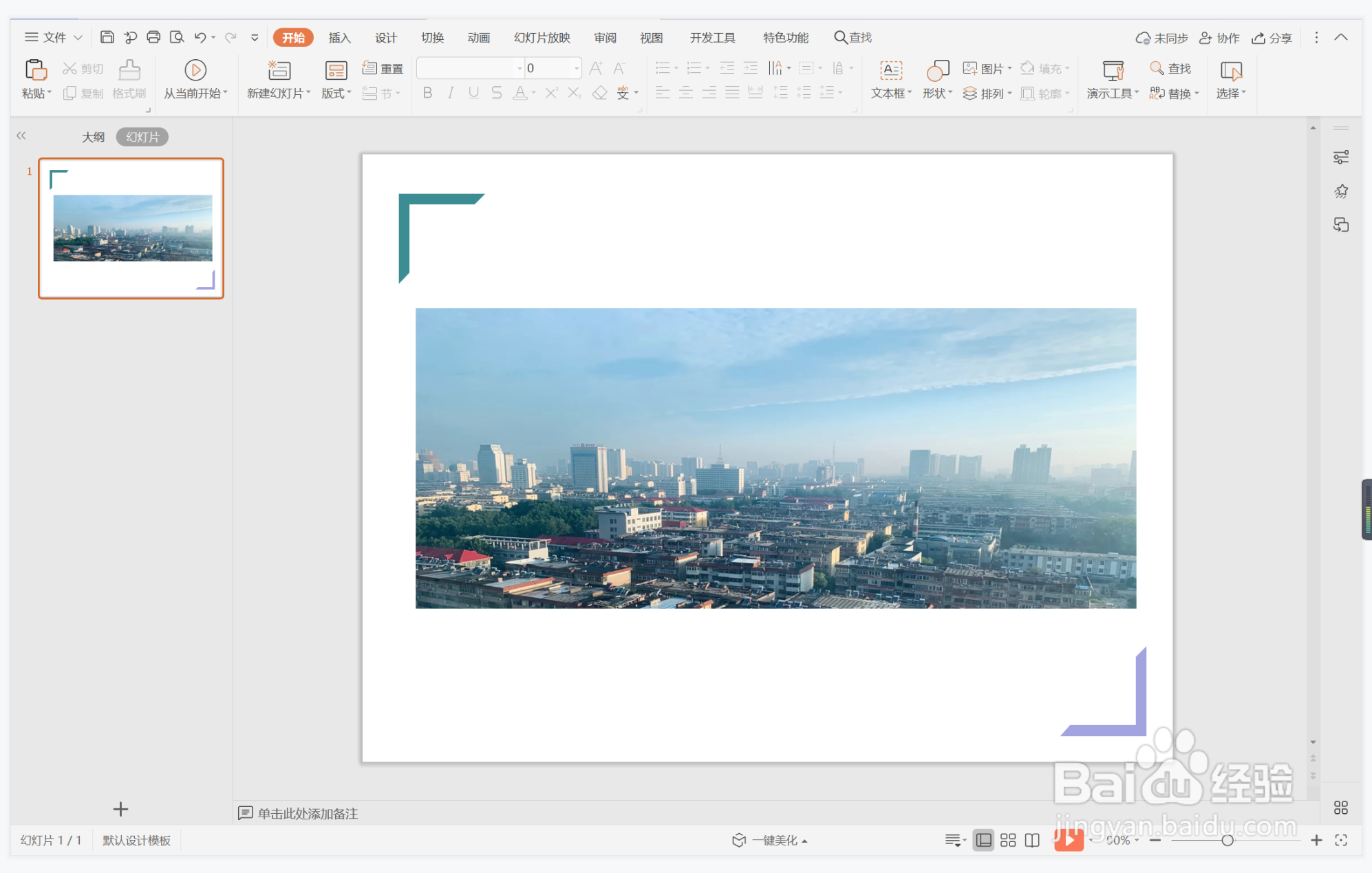
5、接着再插入一个正圆形,放置在如图所示的位置,并选择合适的颜色进行填充,设置为无边框。
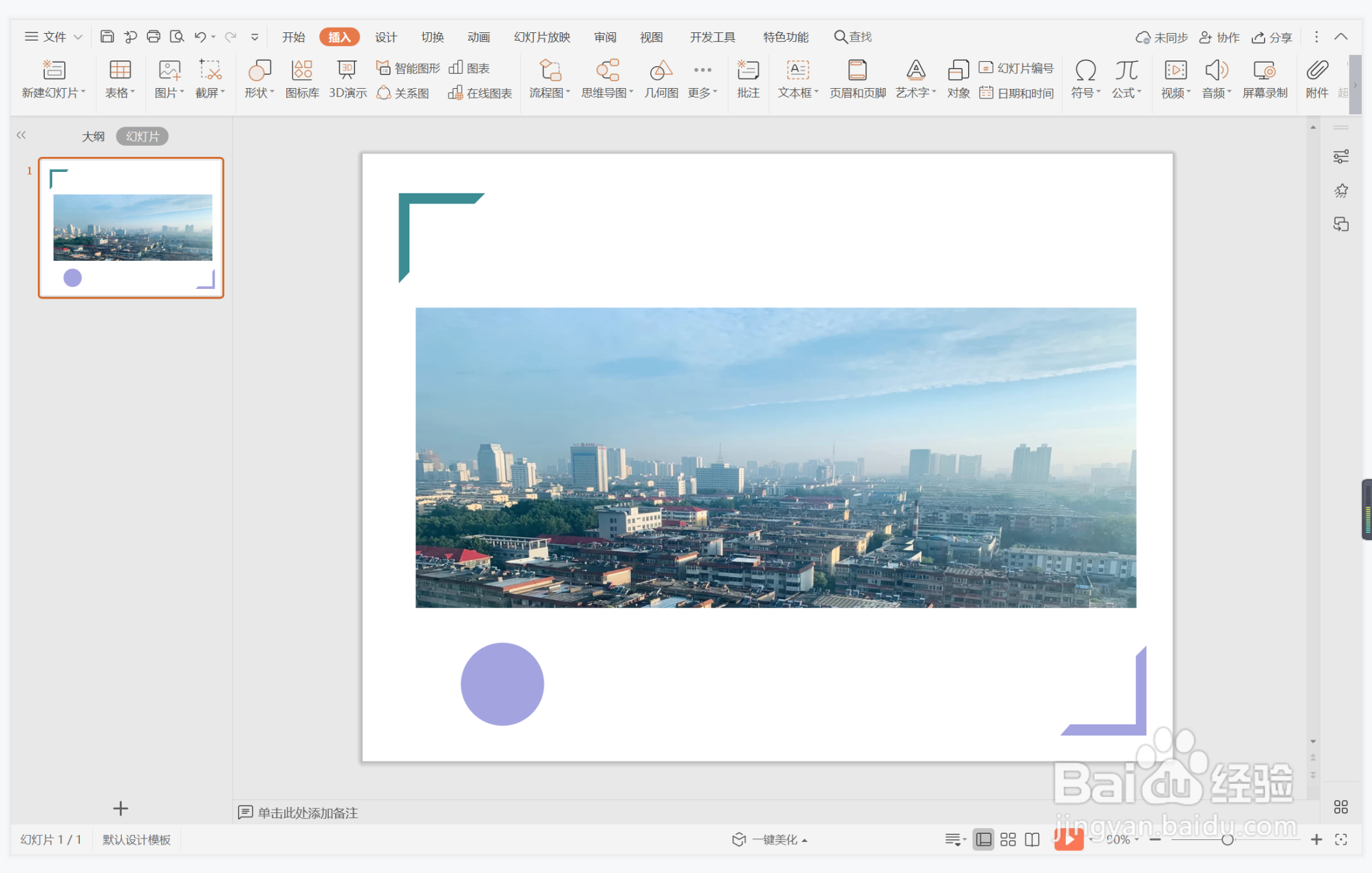
6、在图片上方输入标题,在圆形中输入序号,在圆形右侧输入内容,这样几何文艺风图文排版就制作完成了。